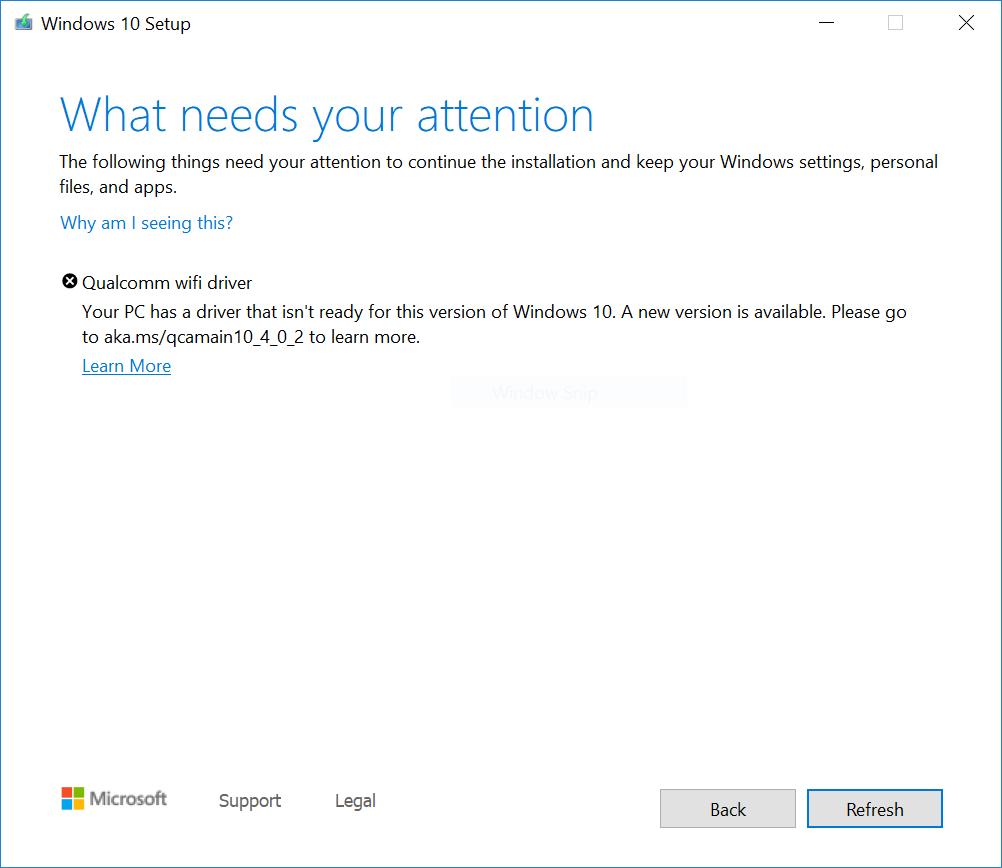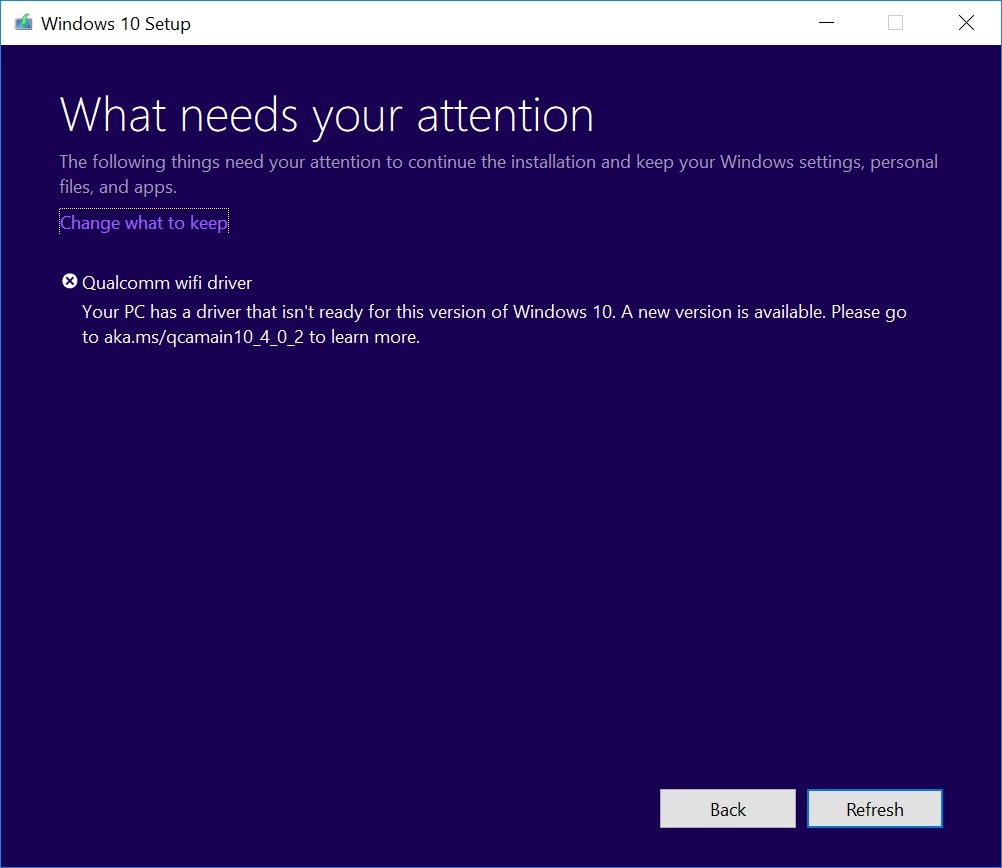Tunnused
Kui proovite teha Windows 10 2019. aasta novembri värskenduse (Windows 10, versioon 1909), Windows 10 2019. aasta mai funktsioonivärskenduse (Windows 10, versioon 1903) või Windows 10 2018. aasta oktoobri värskenduse (Windows 10, versioon 1809), võib ilmneda ühilduvuse probleem ja kuvatakse teade "Qualcommi Wi-Fi draiver: teie arvutis on draiver, mis pole Windows 10 selle versiooni jaoks valmis. Saadaval on uus versioon."
Windows 10 versioon 1909 ja Windows 10 versioon 1903:
Windows 10 versioon 1809:
Põhjus
Microsoft on tuvastanud mõnedel Qualcommi Wi-Fi adapterite draiveriversioonidel ühilduvusprobleeme. Mõjutatud draiveriversioonidega seadmetel võib pärast Windows 10 uuemale versioonile värskendamist Wi-Fi-ühenduvus kaduda.
Värskendamisprotsessi kaitsmiseks seadsime mõjutatud Qualcommi draiveritega seadmed ühilduvusootele ja neile seadmetele ei pakuta Windows 10 versiooni 1809, Windows 10 versiooni 1903 või Windows 10 versiooni 1909 enne, kui värskendatud draiver on installitud.
Järgmised etapid
Esmalt proovige värskendusi käsitsi otsida. Juhised leiate jaotisest Windows 10 värskendus. Kui teile pakutakse Qualcommi Wi-Fi draivereid ja te saate need installida, peaksite seejärel saama teha ka Windows 10 versiooni 1903 värskenduse. Valige uuesti Otsi värskendusi ning värskendus peaks olema kuvatud ja selle installimine peaks kulgema ootuspäraselt.
Kui Windows Update draiverit ei paku, soovitame teil proovida järgmist.
-
Valige Start või otsinguväli tegumiribal.
-
Tippige "seadmehaldur" ja avage Seadmehaldur.
-
Seadmehalduris otsige üles Võrguadapterid ja laiendage seda, et kuvada kõik praegu installitud adapterid.
-
Paremklõpsake või vajutage pikalt Qualcommi adapterit ja valige Draiveri värskendamine.
-
Kuvatud dialoogis valige Otsi värskendatud draivereid automaatselt .
-
Oodake, kuni toiming on lõpule viidud. Kui kuvatakse teade: "Teie seadmele sobivaim draiver on juba installitud.", siis draiverit ei värskendatud. Kui draiverit värskendati, peaksite nüüd saama Otsida värskendusi ja installida Windows 10 uuema versiooni.
Kui teie mõjutatud Qualcommi Wi-Fi adapteri jaoks ei pakuta draivereid ühelgi eelmainitud viisil, tehke värskendatud Wi-Fi draiveri installimiseks järgmist.
-
Laadige sobivasse kausta alla Qualcommi Wi-Fi adapteri draiverid: Draiver Märkus. Soovitame need alla laadida kausta Dokumendid.
-
Avage File Explorer. Kui tegumiribal pole File Exploreri ikooni, minge otsinguväljale, sisestage file explorer ja valige see.
-
Avage File Exploreris kaust Dokumendid või muu kaust, kuhu draiverid alla laadisite.
-
Otsige üles fail qcamainext10x-4-0-3-262-msx64_19fcb71525109fd2831d5a40944ded5663ec6af1.cab ja topeltklõpsake või topeltpuudutage seda.
-
Valige klaviatuuril klahvikombinatsioon Ctrl+a. Kõik failid peaksid olema valitud.
-
Paremklõpsake või vajutage pikalt ühte neist failidest.
-
Võidakse kuvada hoiatusdialoog sõnumiga "Windowsi turve: nende failide avamine võib olla teie arvutile kahjulik. Interneti turbesätted blokeerisid ühe või mitme faili avamise. Kas soovite need failid siiski avada?" Kui kuvatakse see hoiatus, valige nupp OK.
-
Valige paremklõpsumenüüs Paki lahti.
-
Valige nupp Uus kaust ja andke kaustale nimeks Qualcommi Wi-Fi draiver.
-
Valige nupp Paki lahti.
-
Sisestage tegumiriba otsinguväljale märksõna seadmehaldur ja valige siis Seadmehaldur.
-
Leidke Võrguadapterid ja laiendage seda.
-
Leidke seade, mille nimes on Qualcomm Wireless Network Adapter või Killer Wireless Network Adapter, ja tehke sellel paremklõps või vajutage seda pikalt.
-
Valige kontekstimenüüs Värskenda draiverit.
-
Valige nupp Sirvi arvuti sisu, et leida draiveritarkvara.
-
Vaikimisi peaks avatama kaust Dokumendid ja kui te salvestasite draiverid sinna, siis valige nupp Edasi . Kui te ei salvestanud draivereid kausta Dokumendid, siis valige nupp Sirvi, otsige üles kaust, kuhu te draiverid alla laadisite, ja valige OK.
-
Süsteem peaks nüüd värskendatud draiverid üles leidma ja installima. Oodake, kuni see on lõpule viidud, ja valige Sule.
Kui olete Qualcommi Wi-Fi adapteri draiverid värskendanud, peaks süsteem ooteleasetuse kaitsemeetme kõrvaldama ja teil peaks olema võimalik installida Windows 10 uuem versioon.
Märkus. Soovitame mitte proovida käsitsi värskendamist nupu Värskenda kohe või installikandja loomise tööriista abil enne, kui uus draiver on installitud ja teile pakutakse automaatselt Windows 10 versiooni 1903 või Windows 10 versiooni 1909 funktsioonivärskendust.